教你卸载win7office办公软件的方法 win7怎么卸载office办公软件
更新时间:2023-03-21 10:39:54作者:jiang
大家都知道office应用范围很广,大数据统计,小到会议记录。许多用户在win7系统安装office办公软件后发现有wps软件,于是觉得office办公软件也有点占内存空间,想要卸载一下。那么教你卸载win7office办公软件的方法?现在笔者教你卸载win7系统office办公软件的方法。
具体方法如下:
1、首先打开开始菜单栏中,找到【控制面板】并打开。
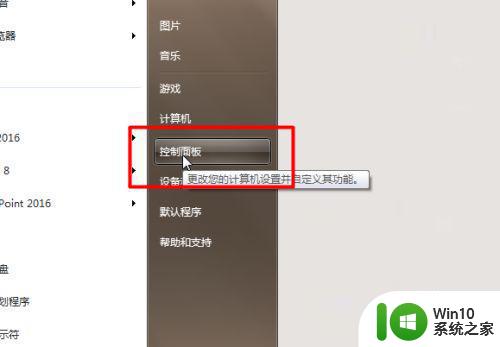
2、找到【程序和功能】。
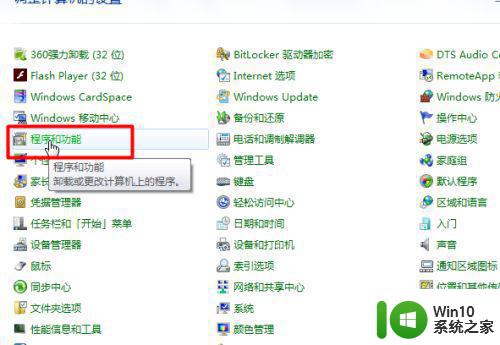
3、在程序和功能的界面中点击左边的【卸载程序】功能。
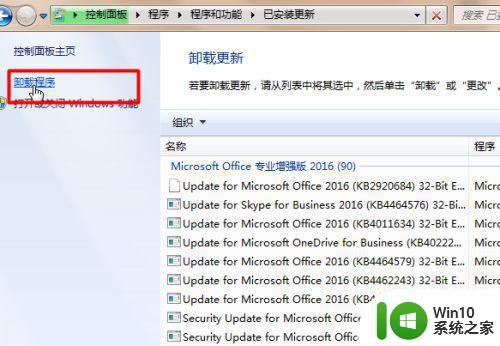
4、接着找到Microsoft office应用。
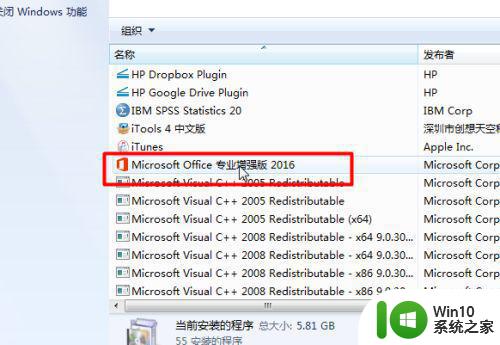
5、右键选择【卸载】。
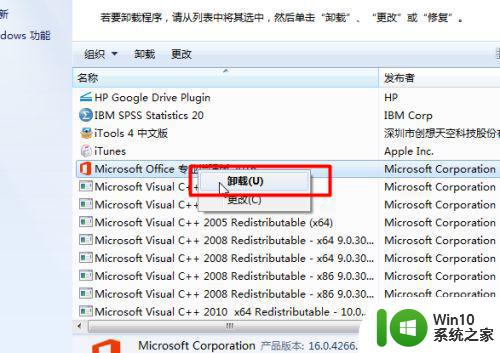
6、最后这里提示是否要卸载,确定卸载点击是即可。
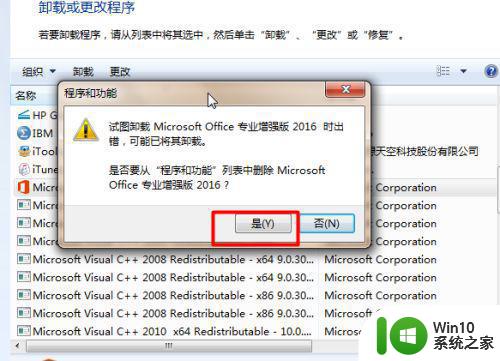
office是微软的一个办公软件,可以正常的卸载掉,有想要卸载office办公软件的用户快来看看。
教你卸载win7office办公软件的方法 win7怎么卸载office办公软件相关教程
- win7如何卸载无法卸载的软件 win7怎么卸载无法卸载软件
- win7系统自带office卸载方法 win7系统如何卸载自带的office软件
- win7软件卸载不了的解决办法 win7系统软件卸载失败怎么办
- win7卸载软件的方法 win7系统自带软件卸载教程
- win7卸载流氓软件的方法 win7卸载流氓软件的步骤
- win7把maya软件卸载干净的方法 win7怎么彻底卸载maya软件
- win7如何彻底卸载流氓软件 win7卸载流氓软件的方法
- 卸载流氓软件win7的步骤 如何卸载流氓软件win7
- win7流氓软件如何卸载干净 win7卸载流氓软件方法
- win7卸载不了程序的处理办法 win7软件无法卸载如何解决
- win7系统下如何完全卸载ituns软件 ituns卸载失败怎么办
- window7笔记本下载哪个办公软件最适合 win7笔记本办公软件哪些软件比较好用
- window7电脑开机stop:c000021a{fata systemerror}蓝屏修复方法 Windows7电脑开机蓝屏stop c000021a错误修复方法
- win7访问共享文件夹记不住凭据如何解决 Windows 7 记住网络共享文件夹凭据设置方法
- win7重启提示Press Ctrl+Alt+Del to restart怎么办 Win7重启提示按下Ctrl Alt Del无法进入系统怎么办
- 笔记本win7无线适配器或访问点有问题解决方法 笔记本win7无线适配器无法连接网络解决方法
win7系统教程推荐
- 1 win7访问共享文件夹记不住凭据如何解决 Windows 7 记住网络共享文件夹凭据设置方法
- 2 笔记本win7无线适配器或访问点有问题解决方法 笔记本win7无线适配器无法连接网络解决方法
- 3 win7系统怎么取消开机密码?win7开机密码怎么取消 win7系统如何取消开机密码
- 4 win7 32位系统快速清理开始菜单中的程序使用记录的方法 如何清理win7 32位系统开始菜单中的程序使用记录
- 5 win7自动修复无法修复你的电脑的具体处理方法 win7自动修复无法修复的原因和解决方法
- 6 电脑显示屏不亮但是主机已开机win7如何修复 电脑显示屏黑屏但主机已开机怎么办win7
- 7 win7系统新建卷提示无法在此分配空间中创建新建卷如何修复 win7系统新建卷无法分配空间如何解决
- 8 一个意外的错误使你无法复制该文件win7的解决方案 win7文件复制失败怎么办
- 9 win7系统连接蓝牙耳机没声音怎么修复 win7系统连接蓝牙耳机无声音问题解决方法
- 10 win7系统键盘wasd和方向键调换了怎么办 win7系统键盘wasd和方向键调换后无法恢复
win7系统推荐
- 1 风林火山ghost win7 64位标准精简版v2023.12
- 2 电脑公司ghost win7 64位纯净免激活版v2023.12
- 3 电脑公司ghost win7 sp1 32位中文旗舰版下载v2023.12
- 4 电脑公司ghost windows7 sp1 64位官方专业版下载v2023.12
- 5 电脑公司win7免激活旗舰版64位v2023.12
- 6 系统之家ghost win7 32位稳定精简版v2023.12
- 7 技术员联盟ghost win7 sp1 64位纯净专业版v2023.12
- 8 绿茶ghost win7 64位快速完整版v2023.12
- 9 番茄花园ghost win7 sp1 32位旗舰装机版v2023.12
- 10 萝卜家园ghost win7 64位精简最终版v2023.12